Uwaga: Ten artykuł spełnił swoje zadanie i wkrótce zostanie wycofany. Aby zapobiec błędom „Nie można odnaleźć strony”, usuniemy znane nam linki. Jeśli zostały utworzone linki do tej strony, należy je usunąć — dbajmy wspólnie o łączność w sieci Web.
Ramka plakatu jest obrazem podglądu klipu wideo, który może ułatwić odbiorcom przewidzenie zawartości klipu wideo w trakcie prezentacji programu PowerPoint. W tym artykule opisano, jak dodać klip wideo z komputera do prezentacji, a następnie wybrać dla niego ramkę plakatu.
Istnieją dwie opcje tworzenia ramki plakatu:
-
Przechwyć jedną z klipu wideo
-
Używanie już używanego pliku obrazu
Uwaga: Zaznaczanie ramki plakatu jest dostępne tylko w przypadku klipów wideo wstawionych z komputera. Nie jest dostępny w przypadku klipów wideo wstawionych z sieci Web.
Wstawianie klipu wideo z komputera
-
W widoku normalnym zaznacz slajd, na którym chcesz umieścić klip wideo.
-
Na karcie Wstawianie wybierz pozycję wideo, a następnie kliknij pozycję wideo na moim komputerze.
-
W oknie dialogowym Wstawianie wideo Znajdź odpowiedni klip wideo, a następnie kliknij pozycję Wstaw.
Używanie ramki z klipu wideo jako ramki plakatu
-
Kliknij pozycję Odtwórz , aby odtworzyć klip wideo, aż zobaczysz ramkę, której chcesz użyć jako ramki plakatu, a następnie kliknij przycisk Wstrzymaj.
-
Na karcie Formatowanie w grupie Dopasowywanie kliknij pozycję ramka plakatowa, a następnie kliknij pozycję Bieżąca ramka.
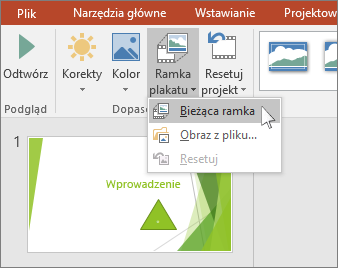
Używanie obrazu jako ramki plakatu
-
Zaznacz klip wideo na slajdzie.
-
W obszarze Narzędzia wideona karcie Formatowanie w grupie Dopasowywanie kliknij pozycję ramka plakatu, a następnie kliknij pozycję obraz z pliku.
- Z jakiej wersji programu PowerPoint dla komputerów Mac korzystasz?
- Nowsze wersje
- 2011
Wstawianie klipu wideo z komputera Mac
-
W widoku Normalnym wybierz slajd, do którego chcesz dodać klip wideo.
-
Na karcie Wstawianie kliknij pozycję Wideo, a następnie Film z pliku.
-
W oknie dialogowym Wybieranie filmu wybierz plik, który chcesz wstawić.
Używanie ramki z klipu wideo jako ramki plakatu
-
Kliknij pozycję Odtwórz , aby rozpocząć odtwarzanie klipu wideo.
-
Odtwórz klip wideo, aż zobaczysz ramkę, której chcesz użyć jako ramki plakatu, a następnie kliknij przycisk Wstrzymaj.
-
Na karcie Formatowanie wideo w grupie Dopasowywanie wybierz pozycję ramka plakatu, a następnie wybierz pozycję Bieżąca ramka.
Używanie obrazu jako ramki plakatu
-
Zaznacz klip wideo na slajdzie.
-
Na karcie Formatowanie wideo w grupie Dopasowywanie wybierz pozycję ramka plakatu, a następnie wybierz pozycję obraz z pliku.
-
W oknie dialogowym przejdź do pliku obrazu, którego chcesz użyć jako ramki plakatu. Wybierz plik obrazu, a następnie wybierz pozycję Wstaw.
Wstawianie klipu wideo z komputera Mac
-
W menu Widok kliknij polecenie Normalny.
-
U góry okienka nawigacji kliknij kartę Slajdy





-
Na karcie Narzędzia główne w obszarze Wstawianie kliknij pozycję Multimedia, a następnie pozycję Film z pliku.
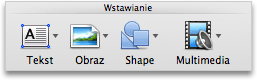
-
Kliknij wybrany plik z filmem, a następnie zaznacz pole wyboru Link do pliku.
-
Kliknij przycisk Wstaw.
Używanie ramki z klipu wideo jako ramki plakatu
-
Kliknij pozycję Odtwórz , aby rozpocząć odtwarzanie klipu wideo.
-
Odtwórz klip wideo, aż zobaczysz ramkę, której chcesz użyć jako ramki plakatu, a następnie kliknij przycisk Wstrzymaj.
-
Na karcie Formatowanie filmu w grupie Opcje filmu wybierz pozycję ramka plakatu, a następnie wybierz pozycję Bieżąca ramka.
Używanie obrazu jako ramki plakatu
-
Zaznacz klip wideo na slajdzie.
-
Na karcie Formatowanie filmu w grupie Opcje filmu wybierz pozycję ramka plakatu, a następnie wybierz pozycję obraz z pliku.
-
W oknie dialogowym przejdź do pliku obrazu, którego chcesz użyć jako ramki plakatu. Wybierz plik obrazu, a następnie wybierz pozycję Wstaw.










